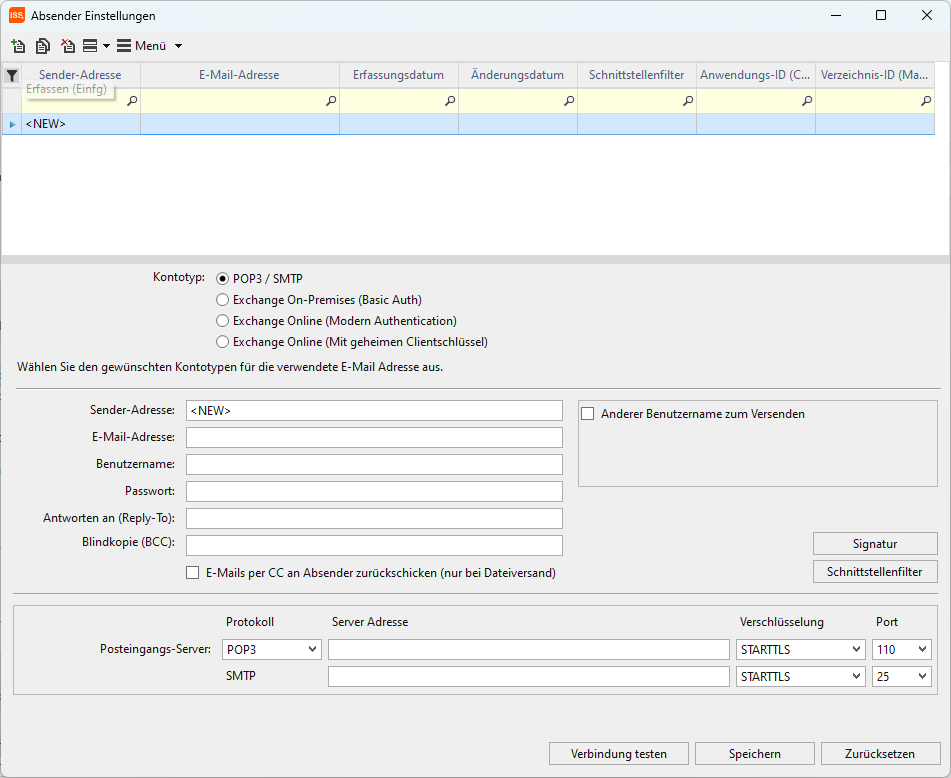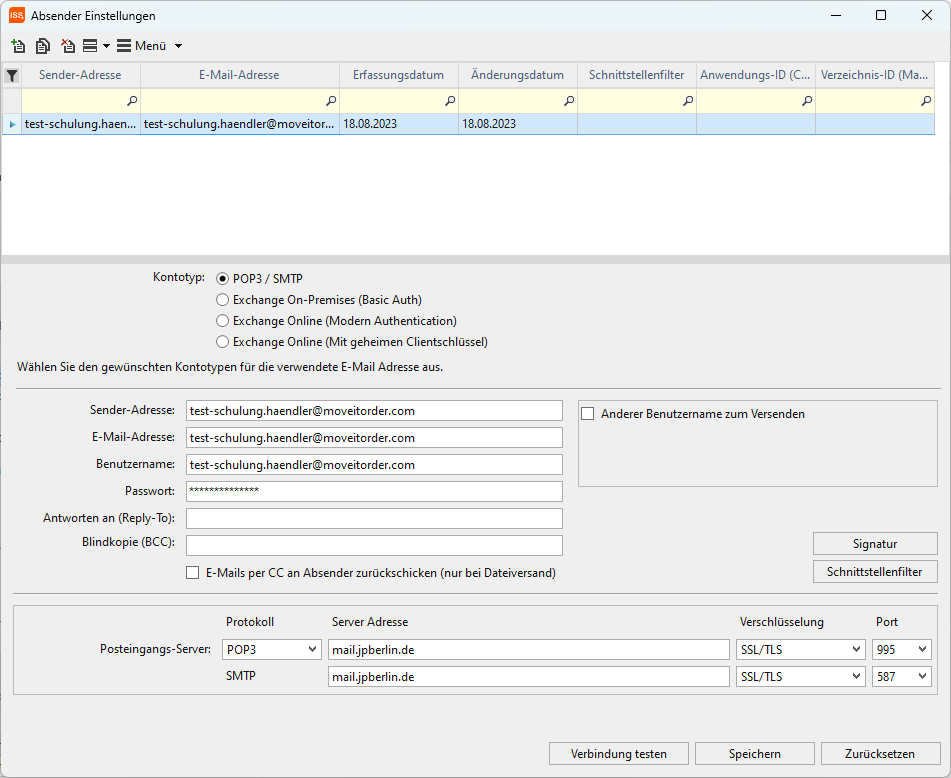moveIT ISS+ Kommunikation per Email
Versenden von zB Bestellungen über EMail an Lieferanten.
Druckvorschau zB Angebote an Mailadresse des Kunden etc.
Wird moveIT ISS+ Kommunikation NUR zu Lieferanten, welche Kommunkation per Webservice anbieten, verwendet, muss man kein Email Konto einrichten.
Vorbedingung
Ein eigenes Email Konto welches NUR von DIESER moveIT ISS+ Installation verwendet wird.
Es darf KEINESFALLS das EMailkonto eines User oder zb Office verwendet werden und es darf kein Alias eines bestehenden Kontos sein.
Mit diesem Konto werden Emails sowohl gesendet, aber auch Empfangen UND nachdem Emails empfangen wurden, werden diese am Mailserver GELÖSCHT.
Haben Sie 2 Einzelplatz Installationen, dann benötigen Sie auch 2 Email Konten!
Es werden zur Zeit unterstützt:
POP3/SMTP
Exchange On-Premises (Basic Auth)
Exchange Online (Modern Authentication)
Exchange Online (Mit geheimen Clientschlüssel)
Entweder man erstellt selbst ein neues Email Konto, speziell nur für die Kommunikation und richtet es ein oder man bestellt ein “moveitorder” Konto bei uns.
Einige Industrien stellen ein Email Konto kostenlos zur Verfügung!
Kommunikation
Diese Email Adresse darf nur für die moveIT ISS+ Kommunikation verwendet werden und nur für diese Installation!
Einrichten der Email-Kommunikation
Um die Online Kommunikation einzurichten, startet man moveIT ISS+ und wechselt dann über [Anwendungen]→ [Kommunikationssystem]→[Absender] in das Fenster “Absender Einstellungen”
Wenn noch keine Konto hinterlegt ist, ist bereits ein neuer Eintrag zum Erfassen Verfügbar
In den “Absender Einstellungen”, kann man folgende Einstellungen vornehmen:
Kontotyp auswählen: Hier wählen Sie bitte den korrekten Kontotyp aus, je nach Kontotyp gibt es dann unterschiedliche Felder zu füllen.
Sender-Adresse: Überschreiben Sie den <NEW> Wert mit Ihrer Senderadresse, zB Ihre Emailadresse
E-Mail-Adresse: Ihre Emailadresse für die Bestellkommunikation mit moveIT ISS+, dies muss mit der EMailadresse des Kontos übereinstimmen
Antworten an (Reply-To): Um Antworten (von zB Kunden wenn Dateiversand - Angebote verwendet wird) auf Ihr Office Mailadresse zu erhalten, tragen Sie hier bitte Ihre “Office Emailadresse” ein.
[Signatur]: Hier können Sie eine Text Signatur eintragen, welche an jede versendete Email angehängt wird.
Die weiteren Felder, sind je Kontotyp unterschiedlich:
POP3/SMTP
Benutzername: Benutzername des Emailfaches
Passwort: Passwort für dieses Email Konto
POP3/IMAP und SMTP Server Adresse, Verschlüsselung und Port Ihres Mailkontos (IMAP funktioniert nicht mit jedem Anbieter, daher POP3 Empfohlen)
Exchange On-Promise (Basic Auth)
Wird ein On-Premise Exchange Server als Mail-Server verwendet, so empfehlen wir, die Kommunikation auch direkt darüber einzustellen. Technisch läuft die Kommunikation per EWS (Exchange Web Services).
Haben Sie gültige Benutzer-/Passwort-Daten und die Exchange Server Version hinterlegt, so können Sie unter den Button […] klicken. Dabei wird per Autodiscover der EWS im Netzwerk gesucht und die EWS-URL automatisch eingetragen.
Exchange Server Version
Falls Sie die korrekte Exchange Server Version eingetragen haben, aber Autodiscover die EWS-Adresse nicht findet, empfehlen wir, die Exchange Server Version auf Exchange Server 2013 SP1 zu ändern und den Autodiscover-Prozess erneut zu starten. In den meisten Fällen löst dies das Problem. Es gibt dabei keine Einschränkungen.
Exchange Online (Modern Authentication)
E-Mail-Adresse: Wird durch [Authentifizieren] automatisch gefüllt
Anwendungs-ID (Client): Ihre Client ID für dieses Konto
Verzeichnis-ID (Mandant): Ihre Verzeichnis ID für dieses Konto
Drücken Sie danach auf [Authentifizieren] um den MS Auth Prozess zu starten.
Exchange Online (Mit geheimen Clientschlüssel)
Wie bei (Modern Authentication), es gibt hier jedoch statt [Authentifizieren] das Feld
Geheimer Clientschlüssel: Ihr geheimer Clientschlüssel
Anleitung/Hilfestellung um solche Konten in Exchange Online einzurichten, finden Sie hier.
Haben Sie alle Daten Ihres Kontos eingetragen, dann bitte mittels [Verbindung testen] prüfen, ob über dieses Konto eine Testmail an das Konto selbst gesendet werden kann.
Email Konto moveitorder.com
Wenn man eine moveitorder.com Mail Adresse erworben hat, bekommt man die Datei eMailSender.json von uns zugesendet, welche auf folgendem Weg in Ihre Programmversion importiert werden muss:
Über das Menü [Menü]→[Import] öffnet sich die Ordnersuche und man kann nun den Speicherort der Datei eMailSender.json angeben.
Danach werden die Daten für die moveitorder.com E-Mail Adresse automatisch eingetragen.
Danach drücken Sie bitte [Verbindung testen] um zu prüfen, das Sie eine Verbindung zu dem Mailserver herstellen können.
Absendereintrag für KommunikationsID
Beim nächsten Neustart des Programms wird automatisch eine Kommunikations-ID erstellt, falls diese noch nicht vorhanden ist.
Diese darf nicht gelöscht werden, sie dient zur eindeutigen Identifikation und wird für Kommunikation per WebService benötigt.
Standardmaßig ist die Beschreibung mit dem gleichen Feld wie die "eigene Firma" gefüllt, kann jedoch hier beliebig geändert werden.
Diese Beschreibung wird dann auch an Ihren Kommunikations Partner übermittelt, zur leichteren Identifizierung.

Überprüfen, ob der E-Mail Server erreichbar ist
Über die Schaltfläche [Verbindung testen], kann überprüft werden, ob moveIT ISS+ eine Verbindung mit dem Mailserver aufbauen kann.
Man muss sicherstellen, dass die Firewall/AntiVir, etc. so konfiguriert sind, dass moveIT ISS+ über die eingestellten Ports zum Mailserver kommunizieren kann.
Kommt die Meldung: "Es konnte keine Verbindung zum Server aufgebaut werden", dann muss die Konfiguration für den Internet-Zugang vom System-Administrator/EDV-Betreuer überprüft werden.
Mögliche Gründe hierfür:
Keine Verbindung zum Internet
Keine Verbindung zum Server/Router
Benutzername/Passwort falsch
AntiVir Schutz blockiert POP3/SMTP, Exchange On-Premises (Basic Auth) oder Exchange Online
E-Mail Proxy
Firewall
Kommunikationsaktivierung zu Lieferanten
Ist dies Eingerichtet, kann man nun die Kommunikation per Email zu einem Lieferanten aktivieren, bitte hier lesen.